苹果手机作为当今世界上最受欢迎的智能手机之一,其强大的功能和便捷的操作一直备受用户青睐,除了提供高性能的硬件和流畅的操作系统外,苹果手机还拥有许多令人惊喜的特色功能,其中之一就是打字震动功能。这个功能可以在用户输入文字时通过震动来提醒用户,让打字体验更加生动有趣。如何开启和设置iPhone的打字震动功能呢?下面我们一起来了解一下。
iPhone打字震动功能怎么设置
操作方法:
1.打开手机,在手机主屏幕上找到“设置”,点击打开,如下图所示
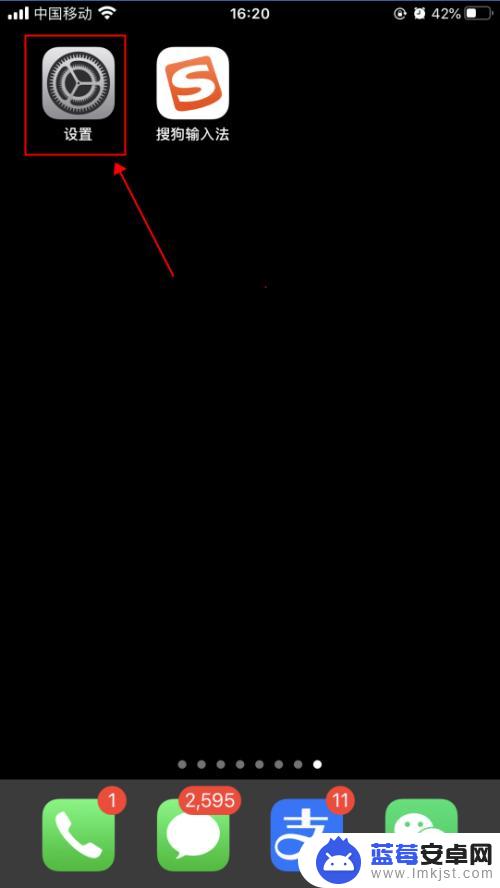
2.在设置界面,点击选择“声音与触感”,如下图所示
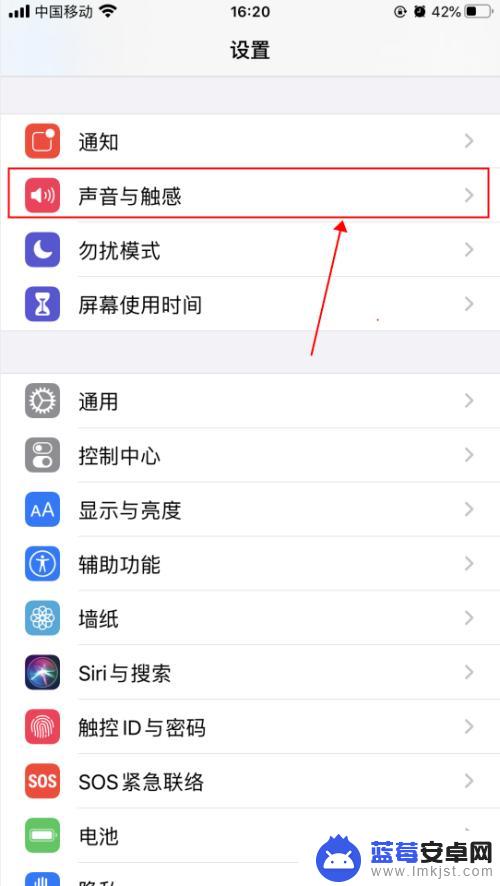
3.在声音与触感界面,点击把“系统触感反馈”右侧的开关打开。打字即可有震动反馈,如下图所示
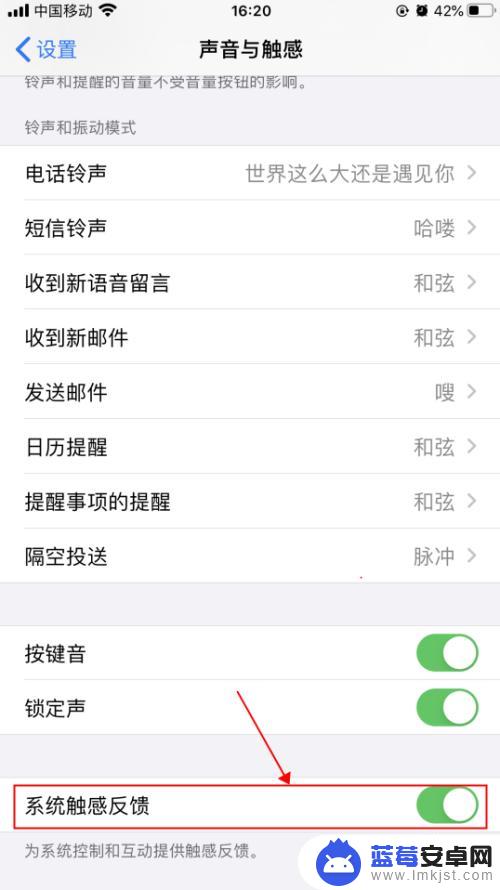
4.如上述操作打字未有震动反馈,可以选择到App Store搜索下载安装“搜狗输入法”,如下图所示
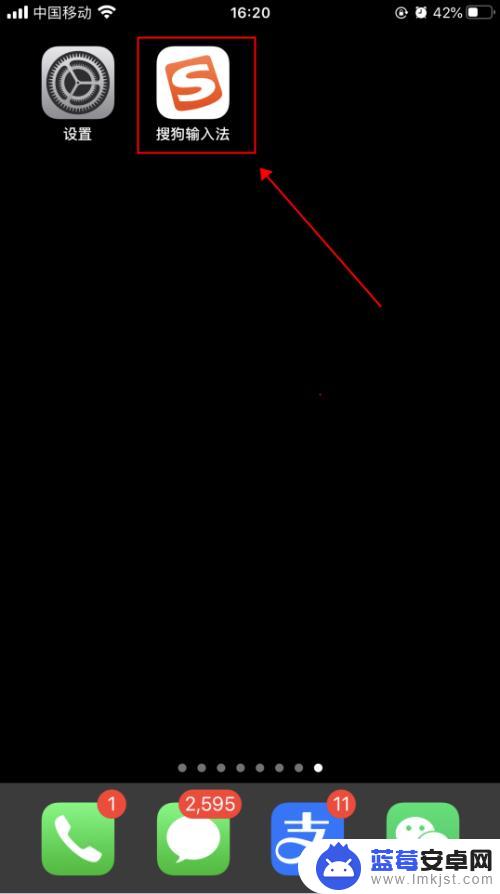
5.下载安装“搜狗输入法”后,在一个输入文字输入界面。长按切换输入法图标,如下图所示
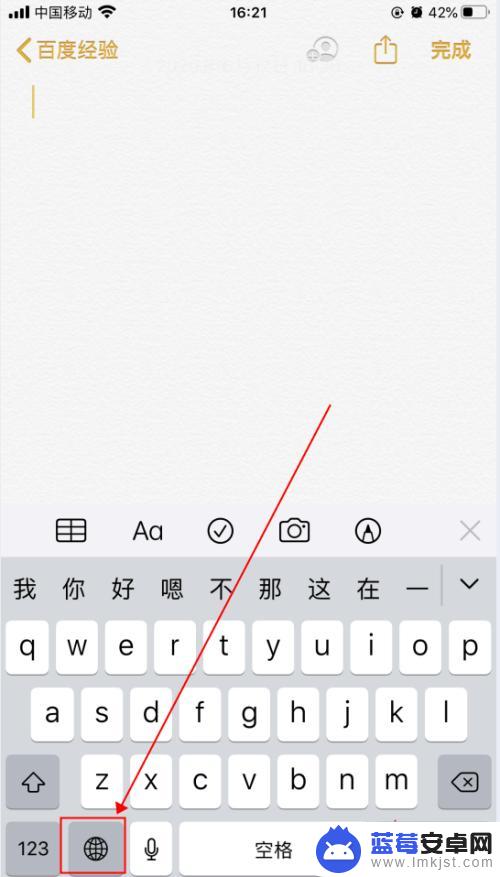
6.在弹出的选择输入法菜单,点击选择“搜狗”,如下图所示
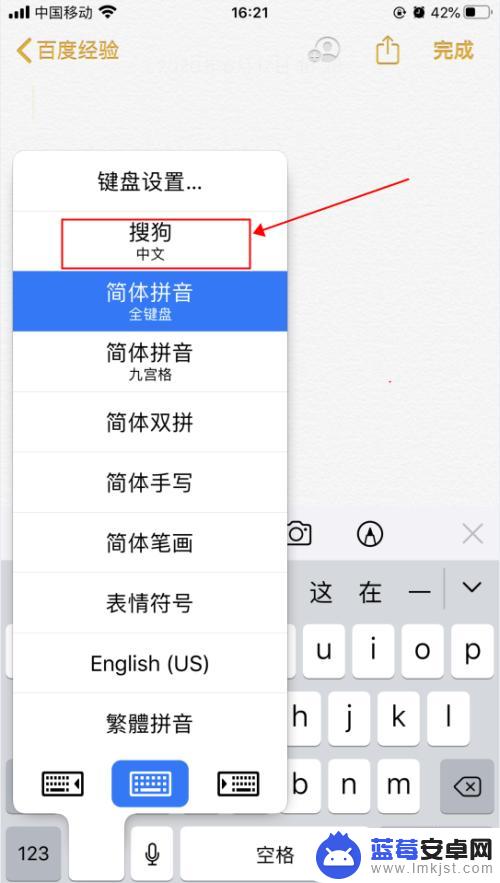
7.在搜狗输入法界面,点击搜狗输入法图标,如下图所示
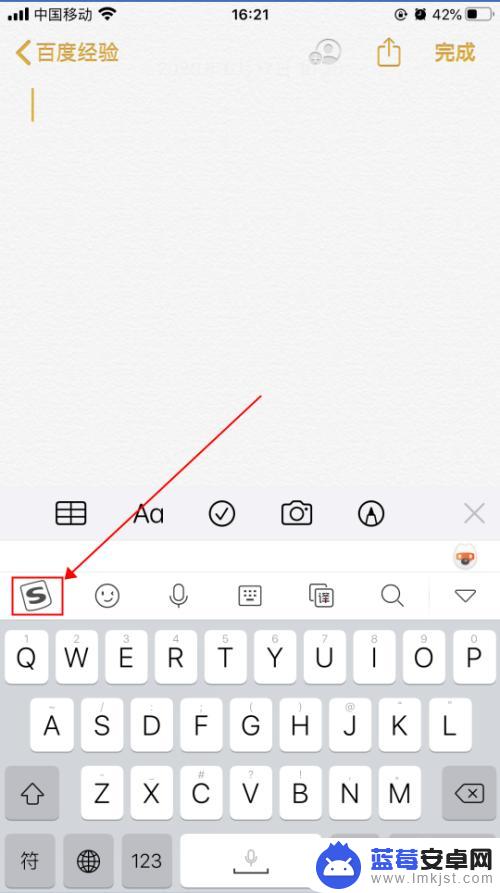
8.在弹出的菜单界面,拉到最后,选择“更多设置”,如下图所示
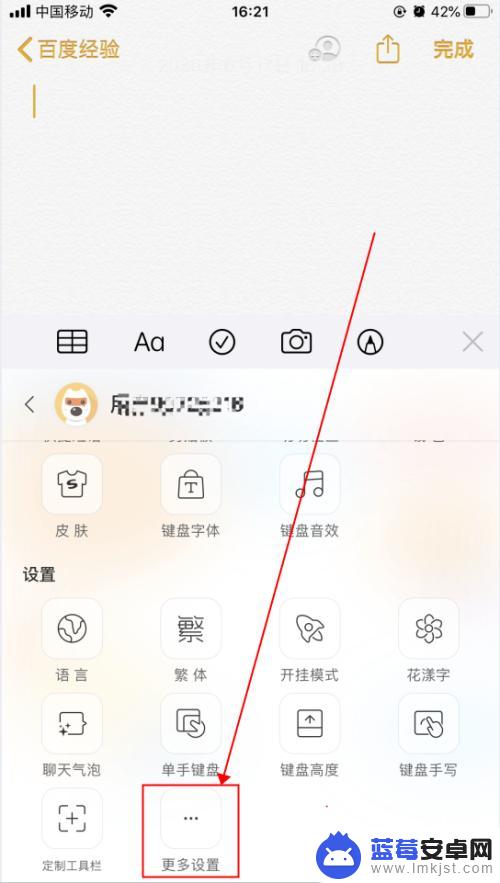
9.在设置界面,选择“键盘设置”,如下图所示
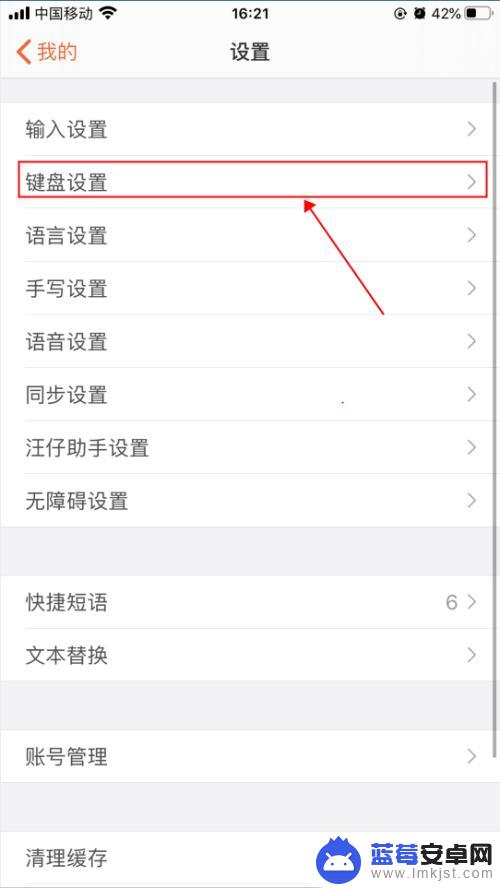
10.在键盘设置界面,把按键反馈下的“按键震动”和“按键音”都打开即可,如下图所示
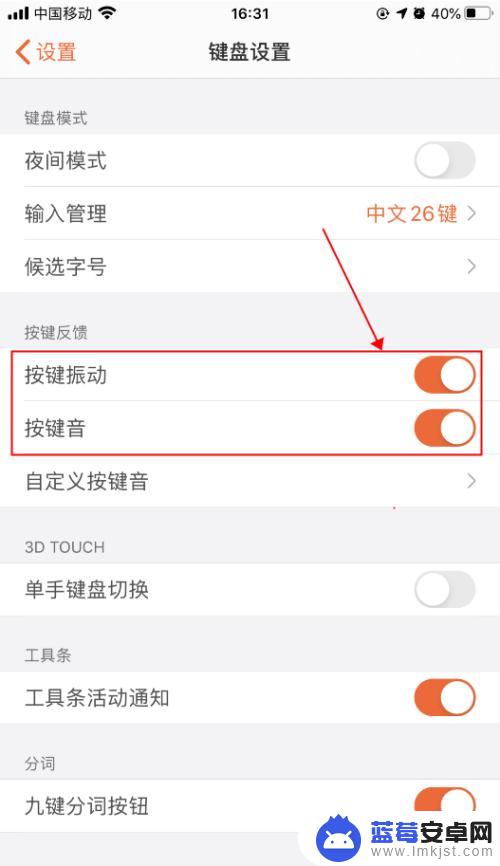
以上就是苹果手机如何开启键盘震动的全部内容,如果遇到这种情况,你可以按照以上操作进行解决,非常简单又快速。












